Muaj txoj hauv kev kom koj lub iPhone tsis txhob ua suab nrov thaum koj hu xov tooj. Txawm hais tias koj ua nws los ntawm kev siv lub hardware mute switch lossis software nqis, lub iPhone muaj ntau txoj hauv kev los tua lossis hloov lub ringer.
Cov lus qhia hauv kab lus no siv rau iPhone 7 thiab tom qab. Cov qauv yav dhau los muaj qhov hloov kho kho vajtse, tab sis qhov kev vibration tau nyob hauv Settings > Sounds.
Tig tawm iPhone Ringer Nrog Kho vajtse Hloov
Txoj hauv kev yooj yim tshaj plaws los tua lub suab nrov iPhone yog tig lub kho vajtse hloov ntawm sab laug ntawm iPhone. Qhov kev hloov no nyob rau saum ob lub ntim khawm ntawm feem ntau iPhone qauv. Qhov no yog lub iPhone lub cev mute hloov.
Tig tus hloov mus kom lub txiv kab ntxwv qhov taw qhia ntawm qhov hloov pauv pom kom tso lub iPhone rau hauv hom ntsiag to. Ua qhov no qhia lub tswb icon nrog ib kab los ntawm nws ntawm lub xov tooj screen luv luv kom paub meej tias lub iPhone nyob ntsiag to.
Txhawm rau coj lub iPhone tawm ntawm hom ntsiag to, tig lub hloov mus rau pem hauv ntej ntawm iPhone, thiab lub suab nrov tig rau. Lwm lub cim ntawm lub vijtsam zoo nkaus li qhia tias lub xov tooj ringer rov ua haujlwm dua.
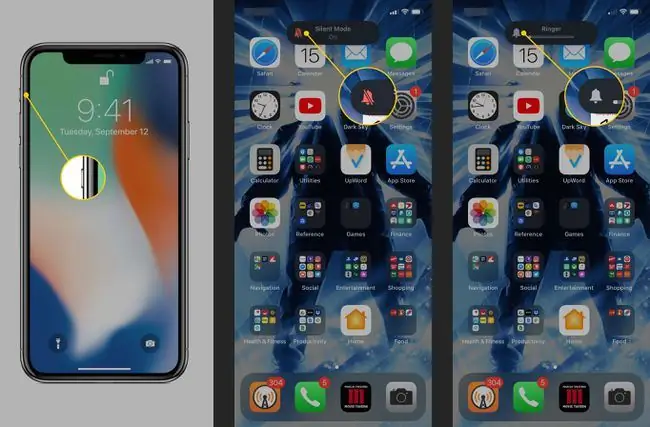
Koj puas muaj kev hu xov tooj qhia rau koj lub Mac, iPad, lossis lwm yam khoom siv Apple thiab xav khaws cia rau hauv koj lub iPhone nkaus xwb? Kawm yuav ua li cas thiaj txwv tsis pub lwm yam khoom siv los ntawm kev hu thaum koj tau txais iPhone hu.
Teem iPhone kom vibrate hloov lub nplhaib
Koj lub iPhone ua suab tsis yog tib txoj kev uas nws ceeb toom rau koj tias koj muaj kev hu tuaj. Yog tias koj tsis xav hnov lub suab tab sis xav tau ceeb toom, siv lub haptic-powered, vibration xaiv ua hauv iOS no. Nrog lawv, lub xov tooj vibrates tab sis txwv tsis pub nyob twj ywm thaum muaj kev hu tuaj.
Siv cov chaw los teeb tsa lub iPhone kom vibrate kom teeb liab hu. Mus rau Settings thiab xaiv Sounds & Haptics (los yog Sounds ntawm qee qhov qub ntawm iOS). Tom qab ntawd, teeb tsa cov kev xaiv no:
- Vibrate ntawm Nplhaib tswj seb lub iPhone vibrates thaum hu tuaj. Qhib qhov kev xaiv no los ntawm kev txav tus slider mus rau / ntsuab.
- Vibrate ntawm Silent tswj seb lub xov tooj vibrates thaum hu tuaj thiab lub xov tooj nyob rau hauv hom ntsiag to. Txav lub slider mus rau / ntsuab kom muaj kev vibration.
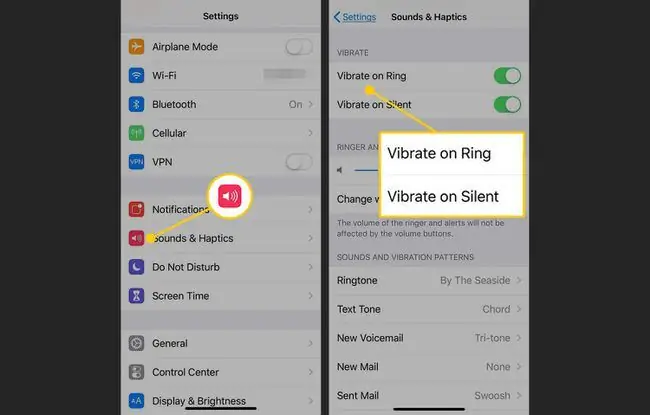
Kom tau txais lwm yam kev ceeb toom ntsiag to rau kev hu xov tooj, siv iPhone lub koob yees duab flash. Kawm yuav ua li cas teeb tsa Flash Light ceeb toom ntawm koj lub xov tooj.
iPhone Ringtone thiab Alert Tone Options
Lub iPhone muaj cov chaw tswj xyuas qhov tshwm sim thaum koj hu, ntawv, ceeb toom, thiab lwm yam kev ceeb toom.
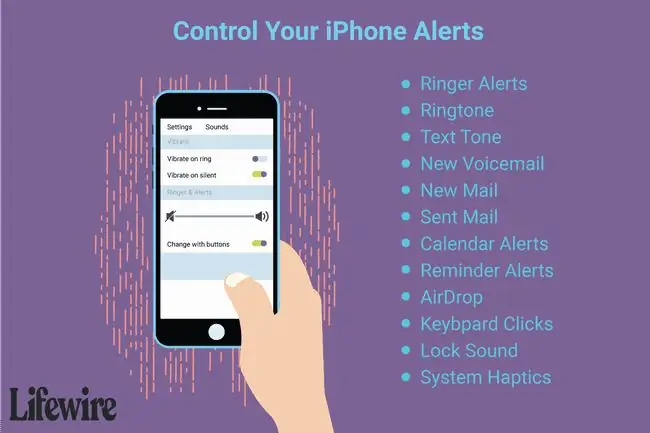
Txhawm rau nkag mus rau cov chaw no, qhib lub Settings app, scroll down, thiab coj mus rhaub Sounds & Haptics. Cov kev xaiv ntawm qhov screen no tso cai rau koj ua cov hauv qab no:
- Ringer thiab Alerts tswj lub suab nrov thiab seb lub ntim ntim hauv qab lub suab hloov pauv tuaj yeem tswj lub suab nrov nrov.
- Ringtone teeb tsa lub suab nrov nrov rau txhua qhov kev hu hauv xov tooj. Txhawm rau hla dhau qhov teeb tsa no, muab cov ringtones rau tus neeg hu.
- Text Tone teeb tsa lub suab nrov lossis ceeb toom uas ua si thaum koj tau txais cov ntawv tshiab. Qhov no tuaj yeem hla dhau los ntawm kev muab ib tus SMS tones rau cov neeg.
- New Voicemail tswj lub suab uas ua si thaum koj tau txais lub suab tshiab.
- New Mail teeb tsa lub suab ceeb toom uas ua si thaum email tshiab tuaj txog hauv koj lub inbox.
- Sent Mail plays a tone kom paub meej tias thaum email koj xa yog xa tiag.
- Calendar Alerts teeb tsa lub suab ceeb toom koj hnov thaum muaj xwm txheej tshwm sim hauv Calendar app.
- Reminder Alerts yog tib yam li Calendar Alerts, tab sis rau Reminders app.
- AirDrop cia koj pauv cov ntaub ntawv nrog lwm tus neeg siv wirelessly ntawm AirDrop. Lub suab no ua si thaum thov hloov AirDrop.
- Keyboard Clicks tig rau lub suab ntaus ntawv thaum koj ntaus hauv xov tooj.
- Lock Sound yog qhov nias koj hnov thaum nias khawm Pw tsaug zog / Wake. Koj tuaj yeem qhib lossis kaw qhov no.
- System Haptics tswj seb lub iPhone puas muab kev vibration tawm tswv yim rau txhua yam ntawm OS-theem tswj thiab ua.
Ringer tsis muted, Tab sis xov tooj tseem tsis suab
Koj xav tias kev ua kom koj lub suab nrov ntawm lub iPhone yog qhov yooj yim: lub suab hloov pauv yog qhib lossis kaw, tab sis qee zaum qee yam yog me ntsis tricker. Puas yog lub xov tooj lub suab hloov pauv tau teeb tsa, tab sis lub xov tooj tseem tsis hu thaum hu tuaj? Ntau yam tuaj yeem ua rau qhov no.
Qhov Kev Ua Tsis Txaus Siab tuaj yeem qhib tau. Nws tseem muaj peev xwm hais tias koj thaiv tus xov tooj uas hu, thiab yog tias muaj, lub xov tooj yuav tsis hu.






